Juomapullon tilavuus
Niin opiskelija kuin opettajakin saattaa pohtia, että miten lukion matematiikkaa voisi soveltaa käytännölliseen tilanteeseen. Integraalilaskenta tarjoaa tähän oivan mahdollisuuden. Ohjeet on laadittu GeoGebralle.
Sisältö ja tavoitteet
Olen jo useiden vuosien ajan sisällyttänyt kurssin MAA9 vaatimuksiin harjoitustyön, jossa opiskelijat yksin tai pienessä ryhmässä määrittävät sopivaksi katsomansa tasoalueen pinta-alan tai pyörähdyskappaleen tilavuuden. Kohteelle olen asettanut vaatimuksen, että pinta-alan tai tilavuuden määritys ei onnistu alkeiskaavojen avulla. Suosittuja kohteita ovat olleet kengän pohjat ja limsapullot. Sopivan lähellä nuoria? Käyn läpi vaiheet pyörähdyskappaleet tilavuuden laskemiseksi, mutta pääosin ohjeet ovat vastaavat tasoalueen pinnan määrittämiseksi. Jo kurssin alussa olen jakanut oppilaille työohjeet, jossa on myös esillä arviointikriteerit. Tällöin oppilaalle on tiedossa, miten esimerkiksi puuttuva tai ylimalkainen virhearvio (tyypillistä niille, jotka eivät opiskele pitkän matematiikan ohessa fysiikkaa tai kemiaa) vaikuttaa työn pisteytykseen. Nämä ohjeet ovat jutun lopussa.
Työn tavoitteena on, että opiskelija
- oivaltaa, miten tehokas ja toisaalta käytännöllinen on integraalilaskennan teoria
- oppii tietoteknisiä taitoja: kuvan siirto tietokoneelle ja GeoGebraan, mallintaminen, CAS:n käyttö
- ymmärtää, että mallintaminen ei ole yksinkertaista ja että saatua tulosta on syytä aina arvioida kriittisesti.
Suorittaminen ja ohjeet
Työ on periaatteessa varsin helppo suorittaa ja ohjeiden antamiseen ei oppitunnistakaan kulu pitkiä aikoja. Ohjeistusta voi myös jaksottaa siten, että opastusta annetaan peräkkäisillä oppitunneilla. Joka tapauksessa työn sujumisen kannalta kriittiset vaiheet ovat 1) oikeanlaisen kuvan ottaminen, 2) kuvan koon ja paikan säätäminen koordinaatistossa ja 3) funktion sovittaminen.
Sopiva kohde on tietenkin sellainen, joka on ylipäätään mallinnettavissa. Yksikköä varten kuvaan on sisällytettävä mittakaava tavalla tai toisella, esimerkiksi sijoittamalla viivain kuvan viereen. Kuvan siirto tietokoneelle on hyvin käyttöjärjestelmäriippuvainen toimenpide, mutta kokemusten perusteella tämä ei tuota opiskelijoille ongelmia. Kuvassa 1 on mallinnettavaksi tarkoitetun juomapullon kuva. Kuva on otettu (tässä tapauksessa tarkoituksella) huolimattomasti. Viimeistään Kuvan 5 tilanteessa havaitaan, että viivain on hieman vinossa. Tämä aiheuttaa pieniä ongelmia sovittamisessa. Kuvan ottamisessa on siis oltava tarkkana!

Kuvan lataaminen GeoGebraan onnistuu joko käyttämällä Lisää kuva -työvälinettä tai raahaamalla kuva Piirtoalueelle.
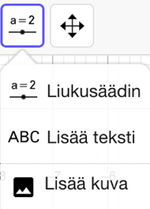
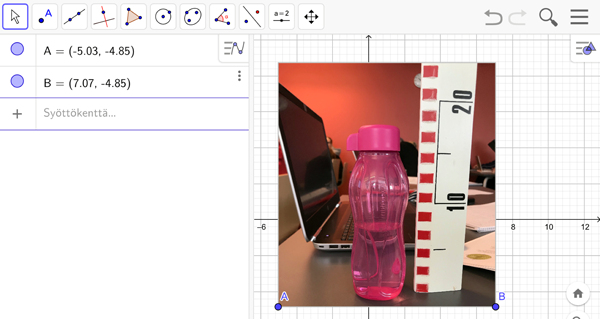
Kun kuva on piirtoalueella, seuraa hieman työläs, mutta oleellinen vaihe. Kuva on asemoitava ja sen kokoa on muokattava siten, että kuvan ja koordinaatiston yksiköt vastaavat toisiaan. Tämä onnistuu raahaamalla kuvan kärjissä olevia pisteitä. Toistuvina peräkkäisinä vaiheina ovat pisteiden siirtäminen ja Piirtoalueen loitontaminen tai lähentäminen. Ennen tätä vaihetta kuvan Peittävyyttä kannattaa vähentää välille 50
Kun kuva on lopulta oikean kokoinen, se tulee asemoida sopivaan kohtaan symmetrisesti x-akselin suhteen tarttumalla siihen Siirrä-työkalulla. Kuvat 4-6 havainnollistavat näitä vaiheita.
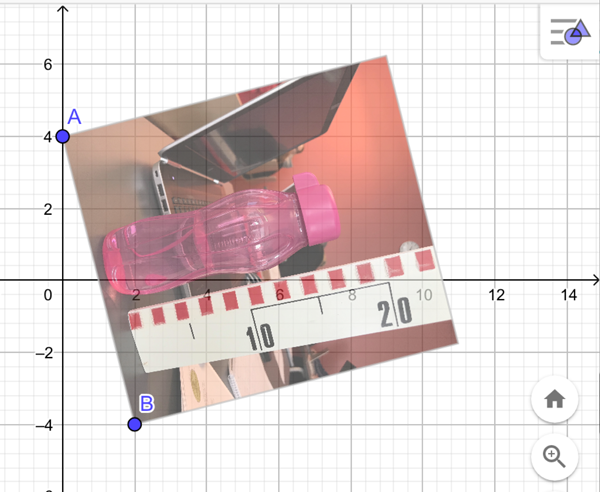
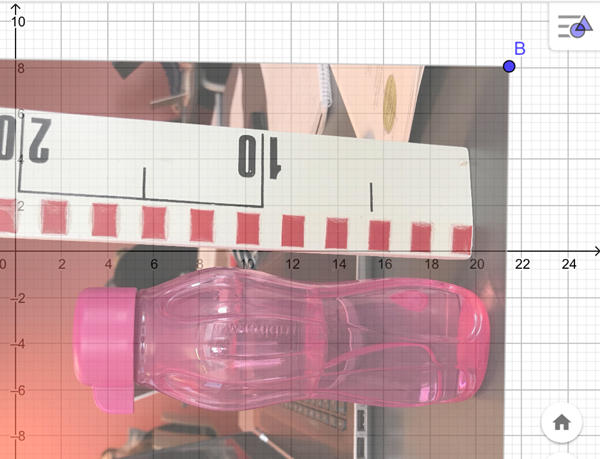
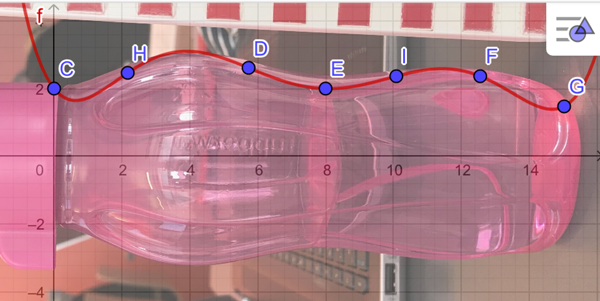
Kun kuva on lopulta oikean kokoinen ja se sijaitsee oikeassa kohdassa koordinaatistoa, ryhdytään etsimään reunakäyrää. GeoGebrassa on hyvin monipuolisia sovituskomentoja (ks. esimerkiksi https://www.dimensiolehti.fi/mikko-rahikan-geogebra-sarja-osa-2-sovituskomennot-geogebrassa/), joista useimmiten soveltuvin on SovitaPolynomi.
Sopivan asteisen polynomin ja tähän kytkeytyvien pisteiden paikkojen etsiminen ei ole täysin triviaali tehtävä. Useimmiten ensimmäinen yritys ei johda haluttuun lopputulokseen, mutta toisaalta yrityksen ja erehdyksen kautta astelukua ja pisteiden paikkaa muuttamalla yleensä saavutetaan tyydyttävä tulos. Tämä vaihe pääosin ohitetaan ja todetaan että tässä tilanteessa sopivimmaksi osoittautuu 6. asteen polynomifunktio.
Polynomi sovitetaan komennolla SovitaPolynomi( <Pistelista>, <Polynomin asteluku> ), ja koska tässä tapauksessa polynomifunktion kuvaajan tulisi kulkea pisteiden C, D, E, F, G, H ja I kautta, on lopullinen komento SovitaPolynomi({C, D, E, F, G, H, I}, 6). Huomaa aaltosulkeet listan ympärillä.
Käytettävien pisteiden lukumäärä tulee olla vähintään yksi enemmän kuin toivotun polynomin asteluku. Jos lukumäärä on täsmälleen yhden enemmän, kulkee polynomi kaikkien pisteiden kautta, muussa tapauksessa syntyy interpolaatio.
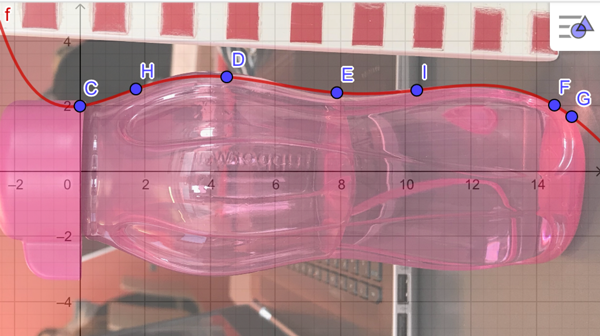
Kun sovitus on valmis, voidaan (halutessa) piirtää GeoGebran 3D-piirtoalueelle pyörähdyskappaleen pinta komennolla Pinta( <Käyrä>, <Kulma>, <Suora> ). Käyräksi valitaan sovitettu funktio, kulmaksi 360° tai 2π ja pyörähdysakseliksi xAkseli. Oletuksena on pyörähdys x-akselin ympäri, joten komennolla Pinta(f, 2π) saadaan aikaiseksi pyörähdyspinta. Jos pyörähdys halutaan rajoittaa jollekin välille, on käytettävä funktion määrittelyssä Jos-komentoa. Usein on helpointa määritellä uusi funktio (g(x) = Jos(0 ≤ x ≤ 15, f)) ja antaa tämän funktion pyörähtää x-akselin ympäri (Pinta(g, 2π)). Rajauksesta on se etu, että lopputulos muistuttaa enemmän alkuperäistä kappaletta.
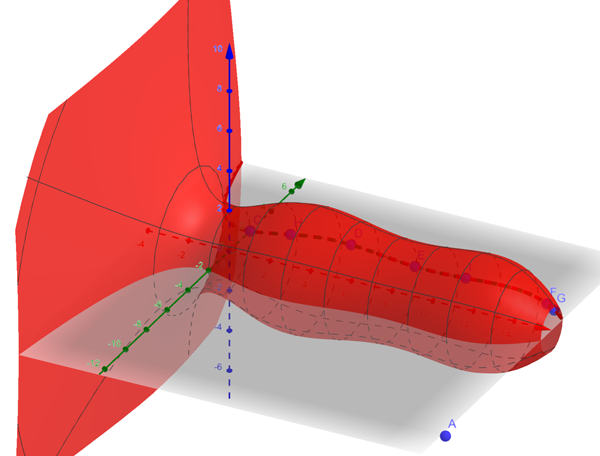
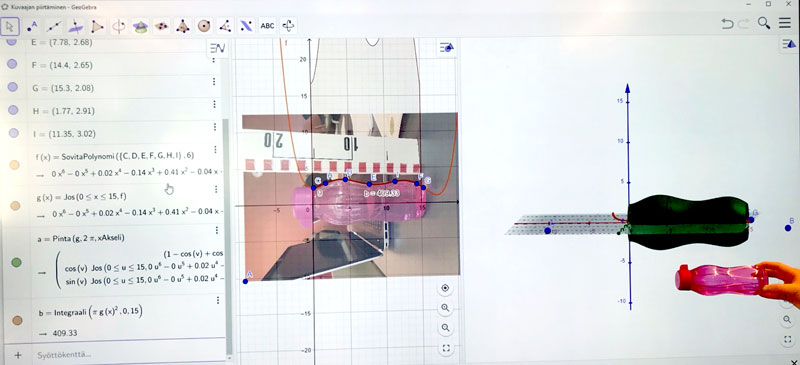
Itse tilavuus saadaan integraalin avulla. Määrätty integraali lasketaan GeoGebrassa komennolla Integraali( <Funktio>, <x:n alkuarvo>, <x:n loppuarvo> ) eli tässä tapauksessa komento Integraali(π f(x)^2, 0, 15) antaa pullon tilavuuden.
Entä oppilaiden kanssa?
Innostuitko ideasta? Olen oppilaiden luvalla rohkaisuksi liittänyt mukaan kaksi todellista palautettua harjoitustyötä. Lisäksi mukana ovat työohjeet, joita voi vapaasti käyttää ja soveltaa. Suosittelen kokeilemaan!
- Crocsin pohjan pinta-alan määrittäminen (MAA9_työ1, PDF 372KB)
- Juomapullon tilavuuden laskeminen GeoGebralla (MAA9_työ2, PDF 436KB)
- Mallinnustehtävän ohjeet (PDF 32KB)







